So aktivieren Sie den Überarbeitungsmodus in Word: 4 beste Methoden

Involvieren Ihre Arbeiten das Bearbeiten von Dokumenten in Microsoft Word? Lernen Sie, wie Sie den Überarbeitungsmodus in Word aktivieren.
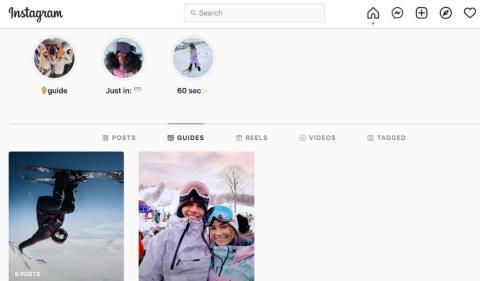
Gerade wenn Sie denken, dass Sie sich auf Instagram auskennen , bringt die App eine neue Funktion heraus. Wir hatten Instagram Stories, IGTV und Instagram Reels, die in unsere Newsfeeds in der App eingedrungen sind. Jetzt sind es Instagram Guides.
Wenn Sie etwas aus Erfahrung gelernt haben, wissen Sie, dass Sie eher früher als später in diesen Zug einsteigen sollten, wenn Sie dieses „brandneue Ding“ nutzen möchten, um Ihr Publikum zu vergrößern.
Sie haben wahrscheinlich schon gesehen, wie Influencer und Content-Ersteller Instagram-Leitfäden verwenden. Wenn Sie unserer Schritt-für-Schritt-Anleitung folgen, erfahren Sie, wie Sie Guides auf Instagram erstellen und wie Sie sie als Teil Ihres Social-Media-Marketings verwenden.
Was sind Instagram-Guides?
Instagram Guides erschienen auf der Plattform zunächst als Funktion, die ausschließlich für Konten in der Gesundheits- und Wellnessbranche gedacht war. Wenn Sie beispielsweise ein Spezialist für psychische Gesundheit oder Wohlbefinden wären, könnten Sie einen Leitfaden zu „Top-Atemübungen zur Verringerung von Angstzuständen“ erstellen und einen Leitfaden mit einer Reihe von Instagram-Posts darin haben, in denen jeweils eine separate Übung behandelt wird.
Nach einigen Testmonaten hat Instagram die Funktion für alle Benutzer eingeführt. Sie können sich Instagram-Guides als Instagram-Sammlungen vorstellen , außer dass sie eher für Ihre Follower als nur für Sie sind. Sie können eine beliebige Anzahl Ihrer Beiträge in einem Leitfaden gruppieren und anderen Benutzern das Auffinden erleichtern. Anstatt durch Ihr gesamtes Profil zu scrollen, finden Follower alle Informationen zum Thema an einem Ort. Es ist eine praktische Möglichkeit, Ihre Inhalte zu kuratieren, damit andere sie sehen können.
Du kannst einen Leitfaden für praktisch alles auf Instagram erstellen. Wenn Sie einen Online-Shop oder eine Marke haben und die Leute dazu anregen möchten, Ihren Instagram-Shop zu besuchen, können Sie Leitfäden mit bestimmten Produkten erstellen. Wenn Sie ein Reiseblogger sind, können Sie Reiseführer mit verschiedenen Reisezielen erstellen, die Sie besuchen. Wenn Ihre Nische Lifestyle ist, können Sie Geschenkführer für Menschen mit Ihren Lieblingsprodukten und -artikeln erstellen.
So erstellen Sie Anleitungen auf Instagram
Es gibt eine unbegrenzte Anzahl von Möglichkeiten, die Instagram Guides-Funktion zu nutzen und den Einfluss Ihres Instagram-Profils zu erhöhen. Wenn Sie sich entschieden haben, Ihre Instagram-Inhalte zu gruppieren, erfahren Sie hier, wie Sie Ihren ersten Leitfaden auf Instagram erstellen.
Wenn Sie einen Ortsführer erstellen , können Sie Orte mit der Instagram- Suchfunktion auswählen , aus den Orten auswählen, die Sie zuvor auf Instagram gespeichert haben , oder aus den Orten, die Sie zuvor auf Ihrem Instagram vorgestellt haben (in Form einer Standort-Tag). Wenn Sie letzteres auswählen, können Sie Ihren Instagram Guide mit Ihren bisherigen Instagram-Posts begleiten.
Wenn es sich um einen Produktführer handelt, können Sie über die Suchfunktion wieder Produkte aus anderen Instagram-Shops, in Ihrer Wunschliste gespeicherte Produkte oder Ihre Produkte aus Ihrem Instagram-Shop präsentieren.
Schließlich haben Sie für einen Beitragsleitfaden die Möglichkeit, Beiträge hinzuzufügen, die Sie gespeichert haben , und Ihre eigenen Beiträge.
Ob Sie Ihren ersten Guide als Entwurf speichern oder gleich veröffentlichen, das Guide- Symbol erscheint in Ihrem Instagram-Profil.
Nachdem Sie Ihren ersten Leitfaden veröffentlicht haben, können ihn auch andere Benutzer anzeigen.
So teilen Sie Ihre Guides auf Instagram
Wenn es darum geht, für Ihre Instagram Guides zu werben, haben Sie verschiedene Möglichkeiten. Ihre Leitfäden unterscheiden sich nicht von Ihren normalen Beiträgen, und Sie können sie in Ihren Instagram-Geschichten sowie in Direktnachrichten (DMs) teilen . Andere Benutzer können Ihre Instagram-Guides auch teilen.
Um einen Instagram-Leitfaden zu teilen, öffnen Sie den Leitfaden und klicken Sie dann auf das Papierflieger- Symbol in der oberen rechten Ecke des Bildschirms.
Über das Popup-Menü können Sie es mit Ihren Stories teilen oder per DM an jemanden senden . Wenn Sie es als DM an einen anderen Benutzer senden, können Sie ihm auch eine Textnachricht hinzufügen.
Das Teilen Ihres neuen Leitfadens mit Ihren Instagram Stories ist eine gute Möglichkeit, ihn bei den Benutzern zu bewerben, die ihn möglicherweise in ihrem Newsfeed verpasst haben. Sie können auch eine kurze Erklärung dazu hinzufügen, was in Ihrem Leitfaden enthalten ist und warum sie ihn sich ansehen sollten.
Wo Sie Instagram-Anleitungen finden
Bevor Sie Ihren ersten Leitfaden erstellen, empfehlen wir Ihnen, sich die von anderen Instagram-Benutzern und Influencern erstellten Leitfäden anzusehen, um sich inspirieren und motivieren zu lassen. Dabei handelt es sich wahrscheinlich um Produktkataloge, Tutorials und Bildungsbeiträge oder Reiserouten. Denken Sie also an Instagram-Benutzer, die diese möglicherweise haben.
Der beste Weg, um Instagram Guides zu finden, ist der Besuch der Profilseite des Erstellers. Dann müssen Sie das Guides-Symbol auswählen . Dort finden Sie eine Auswahl an Instagram-Anleitungen dieses Benutzers.
Instagram Guides erscheinen auch zufällig auf der Explore-Seite , wenn Sie durch die Inhalte blättern .
Führen Sie Ihre Follower durch Ihre Instagram-Inhalte
Da Sie auf Instagram nicht zurückgehen und alte Posts in einer neuen Reihenfolge anordnen können, ist das Erstellen eines Leitfadens auf Instagram eine großartige Möglichkeit, um sicherzustellen, dass die Benutzer Ihre Inhalte so sehen, wie Sie es möchten. Sie können Guides auch verwenden, um die Aufmerksamkeit Ihrer Follower auf Ihre wichtigsten Posts oder wertvollen Produkte zu lenken.
Involvieren Ihre Arbeiten das Bearbeiten von Dokumenten in Microsoft Word? Lernen Sie, wie Sie den Überarbeitungsmodus in Word aktivieren.
Ich habe und werde immer glauben, dass es sich lohnt, ein Firmware-Upgrade für jedes Gerät zu installieren, sei es ein Computer, ein drahtloser Router oder eine Spielekonsole. In diesem Artikel werde ich Sie durch die Schritte führen, die zum Aktualisieren der Firmware auf einem PSP-Gerät erforderlich sind.
Haben Sie mehrere Partitionen auf Ihrem Computer, auf denen verschiedene Betriebssysteme installiert sind? In diesem Fall können Sie die aktive Partition in Windows so ändern, dass beim Start des Computers das entsprechende Betriebssystem geladen wird.
Wenn Sie die Möglichkeit in Betracht ziehen, die SSID-Übertragung auf Ihrem WLAN-Router zu deaktivieren, sollten Sie die wirklichen Sicherheitsprobleme verstehen, die damit verbunden sind. Wenn Sie die SSID-Übertragung deaktivieren, wird der Netzwerkname zwar nicht angezeigt, wenn jemand mit seinem standardmäßigen drahtlosen Netzwerkadapter nach verfügbaren Netzwerken sucht.
Bilder können für sich alleine stehen. Aber manchmal müssen Sie mehrere Bilder in einer einzigen PDF-Datei kombinieren und speichern oder teilen.
Twitter ist ein großartiger Ort, um Ihre Meinung zu teilen, mit anderen zu sprechen und ein Social-Media-Profil aufzubauen, um Ihre Freunde zu unterstützen und Ihren Interessen zu folgen. Es kann jedoch schwierig sein, den Überblick über die Konten zu behalten, denen Sie folgen.
Egal, ob Sie Ihre Lieblingsserie genießen oder Netflix mit Freunden genießen, es kann sehr ärgerlich werden, wenn Netflix einfriert, abstürzt oder unbekannte Fehlercodes anzeigt. Einer der häufigsten Fehler, auf die Sie stoßen können, ist der Netflix-Code UI-800-3.
In einer Welt, in der Verbraucherrechte so wichtig sind, scheint es seltsam, dass Internetunternehmen ständig Höchstgeschwindigkeiten anbieten oder nicht die Geschwindigkeiten liefern können, für die Sie bezahlen. In diesem Artikel werfen wir einen Blick auf die Schritte, die Sie unternehmen können, um sicherzustellen, dass die Geschwindigkeiten, die Sie erhalten, die Geschwindigkeiten sind, die Sie erhalten sollten.
Sind Sie ein neuer Künstler, der sich fragt, wie Sie Ihre Musik auf Spotify bekommen können? Der Vertrieb Ihrer Musik im digitalen Zeitalter ist ganz anders als früher.
Wenn Sie Ihr eigenes Video oder ein anderes Medienprojekt produzieren, können Sie nicht einfach beliebige Musik aus dem Internet nehmen. Wenn Sie einen Düsenjäger über den Himmel Amerikas fliegen und filmen, können Sie nicht den „Danger Zone“-Song von Kenny Loggins verwenden und hoffen, damit davonzukommen.
Wenn Sie Ihren ersten Discord-Server starten, möchten Sie möglicherweise als Erstes Rollen darin erstellen, die Sie Ihren Serverbenutzern zuweisen können. Rollen in Discord sind Positionen, die bestimmte Fähigkeiten innerhalb der Gruppe verleihen.
Audiodateien mit geringer Lautstärke können nahezu nutzlos und auch sehr frustrierend sein, insbesondere wenn Sie das Originalaudio nicht erneut aufnehmen können. Egal, ob es sich um einen MP3-Song handelt, den Sie auf Ihrem Laptop anhören möchten, oder um eine aufgenommene Audiodatei, die nicht laut genug ist, die Lautstärke kann bei fast jeder Audiodatei ganz einfach mit Desktop- oder Online-Audiobearbeitungssoftware erhöht werden.
Es ist verständlich, eine Pause von den sozialen Medien zu wollen. Wenn dies nicht überprüft wird, kann die Nutzung sozialer Medien zu einem scheinbar endlosen Zeitfresser werden.
Wie wurde ein Instant Messaging- und VoIP-Dienst, der hauptsächlich von Spielern genutzt wird, zu einem bevorzugten Kommunikationstool für Bildungseinrichtungen und Unternehmen? Die Antwort ist ziemlich einfach.
Das Verwalten einer Gruppe auf Facebook kann eine Herausforderung sein, wenn Sie alles alleine machen. Sie benötigen mindestens eine weitere Person, die Ihnen hilft, Ihre Inhalte zu bearbeiten und zu veröffentlichen, Kommentare und Mitglieder zu verwalten und Berichte basierend auf Seitenkennzahlen zu erstellen.
Möchten Sie wissen, wie Sie Twitter-Fotos und -Videos herunterladen können. Es ist eigentlich ganz einfach.
Irgendwann mussten Sie wahrscheinlich eine PDF-Datei bearbeiten, indem Sie entweder die Seiten verschoben, eine Seite gelöscht oder eine Seite oder einen Satz von Seiten in eine separate PDF-Datei extrahiert haben. Kürzlich musste ich die Reihenfolge einiger PDF-Seiten ändern und einen anderen Satz von Seiten in eine separate PDF-Datei extrahieren.
Wenn Sie ein Passwort vergessen haben, aber wissen, dass es irgendwo auf Ihrem Computer gespeichert wurde, können Sie auf Ihre in Windows gespeicherten Passwörter zugreifen und sehen, ob es dort ist. Windows führt tatsächlich eine Liste aller Ihrer gespeicherten Passwörter und ermöglicht Ihnen den Zugriff darauf, wann immer Sie möchten.
Für jeden Webbrowser müssen bestimmte Berechtigungen aktiviert sein, damit das Programm auf Ihr Mikrofon und Ihre Webcam zugreifen kann. Sie können den Zugriff auf Ihr Mikrofon und Ihre Kamera verweigern, um zu verhindern, dass Ihr Browser zuhört oder Sie beobachtet.
Soziale Medien gehören selten zu den Dingen, an die Menschen am Ende ihres Lebens denken oder wenn ein geliebter Mensch stirbt, aber Facebook hat eine Welt von Gedenkstätten und Facebook-Seiten geschaffen, die denen gehören, die nicht mehr bei uns sind. Diese Erinnerungseinstellungen helfen zu bestimmen, was mit deinem Facebook-Konto passiert, wenn du weitergibst.
Können Sie nicht mit Menschen kommunizieren, die verschiedene Sprachen sprechen, weil Skypes Translator nicht funktioniert? Sehen Sie sich 3 Möglichkeiten an, das Problem auf Mobilgeräten und Windows PCs zu beheben.
Microsoft Teams bietet eine Vielzahl von Produktivitätsfunktionen. Erfahren Sie, wie Sie Ihr Profilbild ändern können und wo häufige Probleme auftreten können.
Detaillierte Anleitung zum Ausblenden/Anzeigen von Chats in Microsoft Teams mit Tipps zur Optimierung des Arbeitsbereichs. Entdecken Sie die Tricks, die 300 Millionen Teams-Nutzer anwenden.
Erfahren Sie, wie Sie Benachrichtigungen in Microsoft Teams effektiv deaktivieren können, um störende Unterbrechungen während der Zusammenarbeit zu vermeiden.
Benutzer können das Profilbild von Microsoft Teams auf dem Desktop und auf Mobilgeräten ganz einfach ändern. Lesen Sie den Beitrag, um zu erfahren, wie das auf Mac, Windows, iOS und Android geht.
Erfahren Sie, wie Sie in Google Docs Rahmen hinzufügen können, indem Sie eine 1x1-Tabelle erstellen oder andere kreative Lösungen nutzen.
Erfahren Sie, wie Sie Snapchat-Filter aus gespeicherten Fotos entfernen können. Schritt-für-Schritt-Anleitung mit Bildern und neuen Tipps zur Bearbeitung von Snapchat-Bildern.
Erfahren Sie, wie Sie den Microsoft Teams-Status auf immer verfügbar setzen können, damit Sie während Meetings hervorragend kommunizieren können.
Erfahren Sie, wie Sie Bumble zurücksetzen, um Ihre Likes, Swipes und Ihre Wahrscheinlichkeit für Matches zu erhöhen.
Erfahren Sie, wie Sie die bedingte Formatierung in Google Tabellen effektiv anwenden können, basierend auf einer anderen Zelle, und optimieren Sie Ihre Tabellen mit diesen wertvollen Techniken.






















![So deaktivieren Sie Benachrichtigungen in Microsoft Teams [AIO] So deaktivieren Sie Benachrichtigungen in Microsoft Teams [AIO]](https://cloudo3.com/resources8/images31/image-2249-0105182830838.png)





![Bedingte Formatierung basierend auf einer anderen Zelle [Google Tabellen] Bedingte Formatierung basierend auf einer anderen Zelle [Google Tabellen]](https://cloudo3.com/resources3/images10/image-235-1009001311315.jpg)